- 显示着色组/显示材质/显示纹理/显示灯光(Show ShadingGroups/ Show Materials/ Show Textures/ Show Lights)
-
可以显示到着色组、材质、纹理和灯光的连接。
示例:
假定您创建了一个 NURBS 球体,然后使用“Hypershade”为其创建并指定一个 Phong 着色组。接下来,使用“Hypershade”创建 2D 棋盘格纹理,然后将其指定到 Phong 节点。
“Hypershade”将显示以下内容:
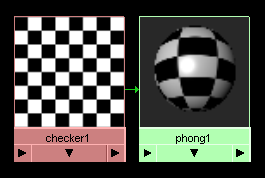
在“Hypergraph”中选择“渲染 > 显示着色组”(Rendering > Show Shading Groups)时,将显示以下依存关系图。
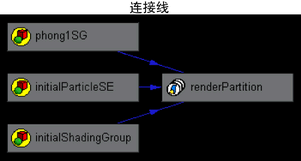
节点之间的连接线显示了连接方向。连接线源自输出数据的节点,且该线指向接收数据作为输入的节点。上例中显示,输出的流从 phong1SG 着色组到 renderPartition。
尽管可以看到的大多数节点与“Hypershade”中的节点相同,但依存关系图以流程图的形式显示节点。这样很容易看到构成着色组的节点之间的连接。
如果将鼠标指针滑动至连接线上,则输入节点和输出节点旁边会显示小的白框。输入节点旁边的白框显示接收输入的节点的名称和属性。
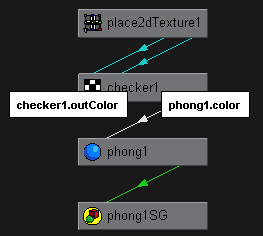
输出节点旁边的白框显示提供输出的节点的名称和属性。每个节点名称和属性均使用句点分隔,例如,checker1.outColor 和 phong1.color。在上图中,checker1 的 outColor 属性将输出到 phong1 的 color 属性。
在许多情况下,必须熟悉 Maya 的内部操作细节才能了解白框中看到的节点和属性名称。
- 创建渲染节点(Create Render Node)
-
在“Hypergraph”中使用纹理贴图创建渲染节点。
- 显示着色组/显示材质/显示纹理/显示灯光(Show ShadingGroups/ Show Materials/ Show Textures/ Show Lights)
-
可以显示到着色组、材质、纹理和灯光的连接。有关详细信息,请参见“渲染”。
示例:
假定您创建了一个 NURBS 球体,然后使用“Hypershade”为其创建并指定一个 Phong 着色组。接下来,使用“Hypershade”创建 2D 棋盘格纹理,然后将其指定到 Phong 节点。
“Hypershade”将显示以下内容:
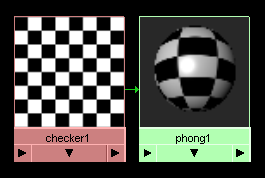
在“Hypergraph”中选择“渲染 > 显示着色组”(Rendering > Show Shading Groups)时,将显示以下依存关系图。
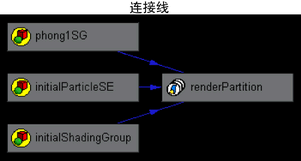
节点之间的连接线显示了连接方向。连接线源自输出数据的节点,且该线指向接收数据作为输入的节点。上例中显示,输出的流从 phong1SG 着色组到 renderPartition。
尽管可以看到的大多数节点与“Hypershade”中的节点相同,但依存关系图以流程图的形式显示节点。这样很容易看到构成着色组的节点之间的连接。
如果将鼠标指针滑动至连接线上,则输入节点和输出节点旁边会显示小的白框。输入节点旁边的白框显示接收输入的节点的名称和属性。
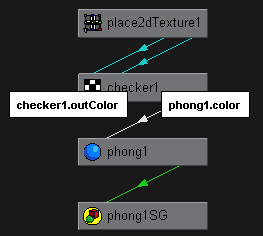
输出节点旁边的白框显示提供输出的节点的名称和属性。每个节点名称和属性均使用句点分隔,例如,checker1.outColor 和 phong1.color。在上图中,checker1 的 outColor 属性将输出到 phong1 的 color 属性。
在许多情况下,必须熟悉 Maya 的内部操作细节才能了解白框中看到的节点和属性名称。
- 创建渲染节点(Create Render Node)
-
在“Hypergraph”中使用纹理贴图创建渲染节点。